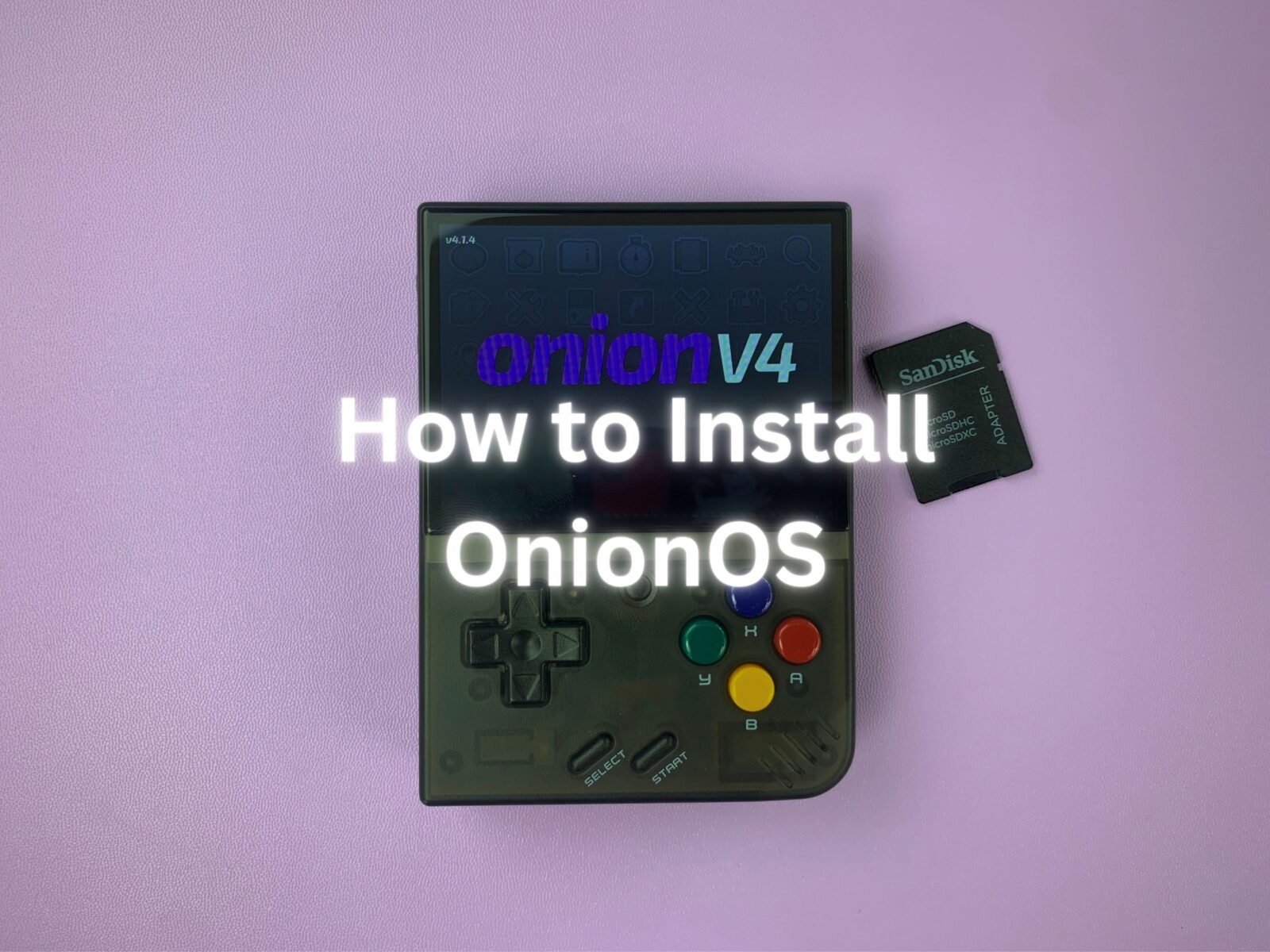Instalacja niestandardowego systemu operacyjnego to jedna z najlepszych rzeczy, jakie można zrobić dla swojego urządzenia, zwłaszcza Miyoo Mini Plus+. W przypadku handheldów retro OnionOS to śmietanka wśród niestandardowych systemów operacyjnych. Dzięki dodatkowym funkcjom, nowemu interfejsowi użytkownika i kompatybilności z mnóstwem gier i emulatorów konsoli, głupotą byłoby jej nie zainstalować.
Instalacja OnionOS może wydawać się zniechęcająca, ale obiecuję, że jest prostsza niż myślisz. W tym przewodniku przeprowadzę cię krok po kroku przez instalację i uruchomienie OnionOS, abyś mógł grać we wszystkie swoje ulubione gry retro w stylu, na jaki zasługują.
Nasza podróż do OnionOS rozpoczyna się na komputerze, w tym celu należy wyjąć kartę microSD z dolnej części urządzenia.
Przygotowanie karty MicroSD

Po wyjęciu można podłączyć go do komputera, co można zrobić na kilka różnych sposobów. Możesz użyć konwertera kart SD, tak jak zrobiliśmy to na zdjęciach, dołączonego adaptera microSD na USB, który jest dostarczany w pudełku lub nawet bezpośrednio do komputera, jeśli komputer ma gniazdo kart microSD. Każda metoda jest idealna.
Po wprowadzeniu upewnij się, że komputer go widzi, przechodząc do This PC i potwierdzając jego obecność.

Po upewnieniu się, że komputer może ją odczytać, sformatujemy kartę. Spowoduje to usunięcie wszystkich aktualnie zapisanych na nim danych. Opcjonalnie zalecam wykonanie kopii zapasowej. Odbywa się to poprzez utworzenie nowego folderu na komputerze i przeciągnięcie jego zawartości.
Gdy będziesz gotowy do formatowania, musimy zainstalować oprogramowanie o nazwie Rufus, które nam pomoże. Można ją pobrać pod tym linkiem.

Przewiń w dół i pobierz najnowszą wersję na swój komputer. Jeśli nie jesteś pewien, która wersja jest najlepsza, wybierz standardową platformę Windows x64, ponieważ jest ona najbardziej powszechna. Uruchom plik .exe po jego pobraniu.
Po otwarciu programu pojawi się następujący ekran.
Najpierw musimy upewnić się, że format jest skonfigurowany. Upewnij się, że w urządzeniu znajduje się podłączona karta microSD. Ustaw wybór rozruchu na „Nierozruchowy". Ustaw schemat partycji na „MBR". System docelowy na „BIOS lub UEFI". Nadaj woluminowi odpowiednią etykietę, taką jak „OnionOS-Installer", a na koniec ustaw system plików na „FAT32″. Jesteś gotowy, aby kliknąć „Start". Gdy to zrobisz, pojawi się ostrzeżenie informujące, że urządzenie zostanie usunięte. Kliknij przycisk „Ok".


Po zakończeniu formatowania można je sprawdzić, wracając do tego komputera i upewniając się, że komputer widzi wolumin.
Teraz, gdy karta MicroSD jest gotowa, musimy pobrać OnionOS. Możesz to zrobić ze strony GitHub tutaj i kliknąć plik zip najnowszej wersji zgodnej z Twoim urządzeniem, aby pobrać.

Po pobraniu przejdź do miejsca, w którym znajduje się plik. Kliknij prawym przyciskiem myszy i kliknij „Wyodrębnij wszystko…" Otworzy się nowe wyskakujące okienko, kliknij „Wyodrębnij", aby wyodrębnić pliki.


Pojawią się nowo wyodrębnione pliki.
Skopiuj WSZYSTKIE te foldery na sformatowaną kartę microSD.

Gdy to zrobisz, bezpiecznie wysuń kartę.

Teraz możesz umieścić kartę microSD z powrotem w Miyoo Mini Plus+ i możemy rozpocząć instalację.
Instalacja OnionOS
Naciśnij przycisk zasilania na górze urządzenia, aby je włączyć.

Zostanie wyświetlony ekran startowy systemu OnionOS.

Urządzenie automatycznie rozpocznie instalację OnionOS i RetroArch, pozwól mu dokończyć tę część instalacji bez przeszkód.


Gdy to zrobisz, zostaniesz przeniesiony do krótkiego menu, które możesz przewijać, byłoby to dobre do przeczytania, jeśli jesteś nowy w OnionOS




Teraz możesz zdecydować, co chcesz zainstalować na swoim urządzeniu. Pierwsza strona to lista emulatorów. Możesz przejść i wybrać, co chcesz zainstalować, polecam wybranie ich wszystkich. Można to łatwo zrobić, naciskając „X".


Do następnej strony można przejść, naciskając przycisk R2 z tyłu urządzenia.

Następna strona to lista aplikacji, które można zainstalować na urządzeniu. Ponownie zalecam wybranie ich wszystkich poprzez naciśnięcie „X

Po trzecie, masz listę bardziej eksperymentalnych emulatorów, które mogą wymagać dodatkowej konfiguracji. Jeśli jesteś nowym użytkownikiem OnionOS, zalecam pozostawienie ich bez zmian, ale jeśli jesteś gotowy na wyzwanie, możesz zainstalować dowolną lub wszystkie z nich.

Na koniec ponownie naciśnij R2, aby przejść do strony podsumowania i potwierdzić swoje wybory, a następnie naciśnij Start, aby zainstalować.

Następnie urządzenie rozpocznie instalację wszystkich wybranych opcji.

Po zakończeniu instalacji zostaniesz przeniesiony na stronę główną.

Gratulacje, zainstalowałeś OnionOS!
Można tu znaleźć ulubione gry, całą bibliotekę gier i aplikacji, a także ustawienia umożliwiające dostosowanie urządzenia do własnych potrzeb.
Gdy pojawi się nowa wersja i będziesz chciał zaktualizować OnionOS, zapoznaj się z naszym przewodnikiem, jak to zrobić tutaj!
Możesz także zainstalować celne ROM-y i BIOS-y, postępując zgodnie z naszym przewodnikiem tutaj.
A teraz idź i zagraj we wszystkie swoje klasyczne ulubione gry!